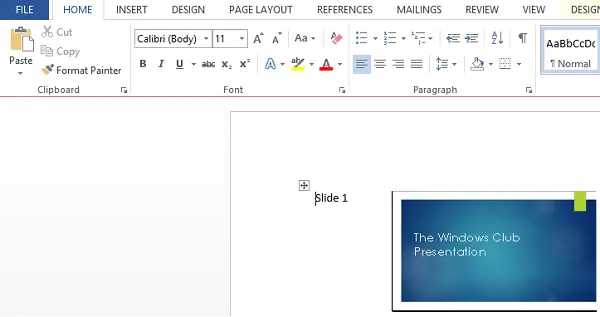Möglicherweise sind Sie auf Situationen gestoßen, in denen Sie Text aus einer PowerPoint-Präsentation in andere Anwendungen wie Microsoft Word oder Notepad extrahieren wollten. PowerPoint-Präsentationen werden normalerweise in einem proprietären Format mit der Dateierweiterung PPT gespeichert. Für die Freigabe einer PPT-Datei müssen alle Beteiligten Zugriff auf Microsoft PowerPoint haben. Darüber hinaus ist die Dateigröße aufgrund der Verwendung von Grafiken (Bilder und Medien) groß. Anstatt also die gesamte Präsentationsdatei zur Überprüfung an die gewünschte Person zu senden, können Sie auch nur den Textinhalt in einem Word-Dokument senden, was praktischer erscheint. Dadurch können die relevanten Informationen in mehreren Anwendungen angezeigt und zugänglich gemacht werden. Mal sehen, wie Sie können Extrahieren Sie Text aus PowerPoint nach Word.
So kopieren Sie den gesamten Text von PowerPoint nach Word
Öffnen Sie Ihre PowerPoint-Präsentation.
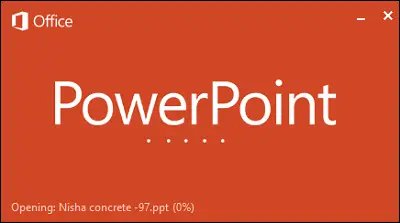
Wählen Sie im PowerPoint-Menüband die Registerkarte DATEI aus. Wählen Sie aus der Liste der verfügbaren Optionen auf der linken Seite „Exportieren“ aus.
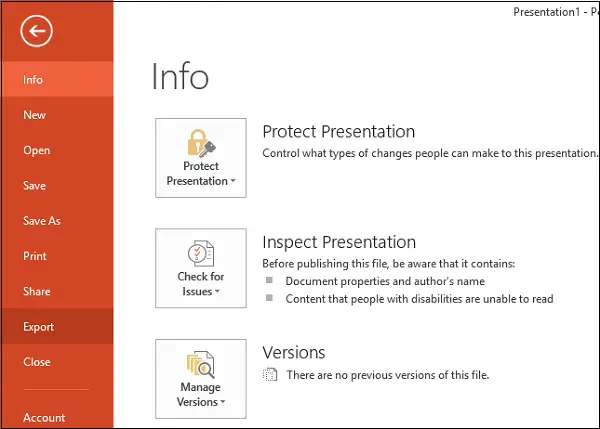
Die Präsentation kann viele Mediendateien und Bilder enthalten, sodass die Größe offensichtlich bis zu Hunderten von MB betragen kann. In einem solchen Fall müssen Sie die PPT-Datei in eine einfache Textdatei konvertieren, um ihre Größe zu reduzieren.
Jetzt ist es an der Zeit, Handouts zu erstellen. Bei Handouts handelt es sich einfach um Papiere mit begrenzten wichtigen Punkten, die die Grundlage für die Informationen bilden, die Sie für Ihre Präsentation verwendet haben. Handouts können erstellt werden, indem Sie die Option „Handouts erstellen“ und dann die Option „Erstellen“ auswählen.
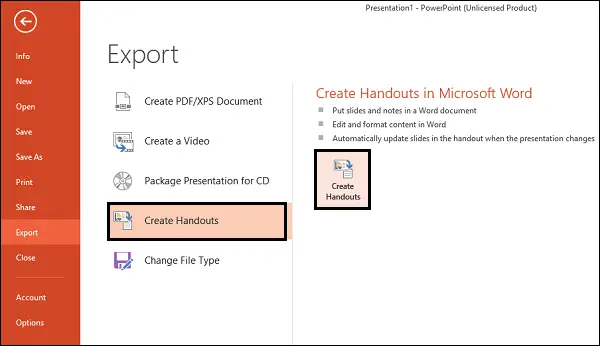
Sofort sollte das Fenster „An Microsoft Word senden“ erscheinen. Wählen Sie hier den gewünschten Seitenlayouttyp aus. Ich habe „Notizen“ neben „Folien“ ausgewählt. Sie können jedoch auch „Leere Zeilen“ neben den Folien auswählen. Wenn Sie diese Option wählen, werden in Word einfach Leerzeilen neben jeder Folie erstellt. Die Person, mit der Sie das Dokument teilen, kann den Platz nutzen, um eigene Notizen zu machen.
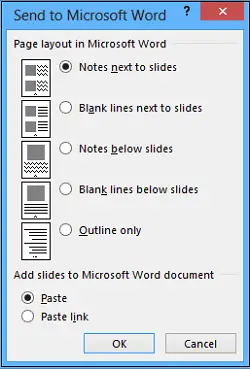
Darüber hinaus sind in diesem Format die Möglichkeiten, die Präsentation zusätzlich in Word zu bearbeiten, nahezu unbegrenzt. Nachdem Sie das gewünschte Layout ausgewählt haben, klicken Sie auf OK, um den Konvertierungsvorgang zu starten. Sobald der Vorgang abgeschlossen ist, sollten Sie ein neues Word-Dokument mit allen Folien und den entsprechenden Textlayouts vor sich haben.
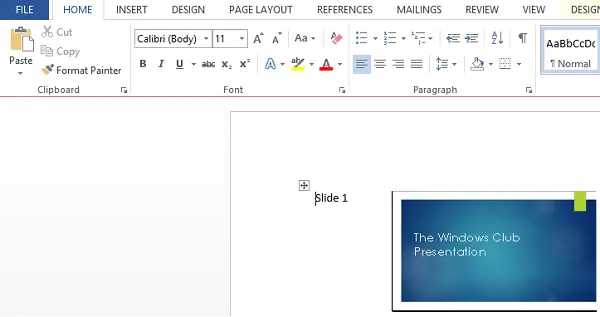
Ich hoffe, dass Sie diesen Tipp nützlich finden.
Lesen Sie weiter: So fügen Sie Videos und Aufzählungspunkte zu PowerPoint hinzu.